在数字时代,手机与电脑的连接已成为日常生活的必需品,尤其对于乐视S手机用户来说,掌握这一技能能有效管理文件、备份数据或传输照片,作为一名网站站长,我经常与用户交流,发现许多人对此感到困惑,本文将详细解析乐视S手机如何连接到电脑的步骤,确保您操作顺畅,乐视S手机基于Android系统,连接过程相对简单,但需要一些基本设置,我会分享我的亲身经历,帮助您避免常见陷阱。
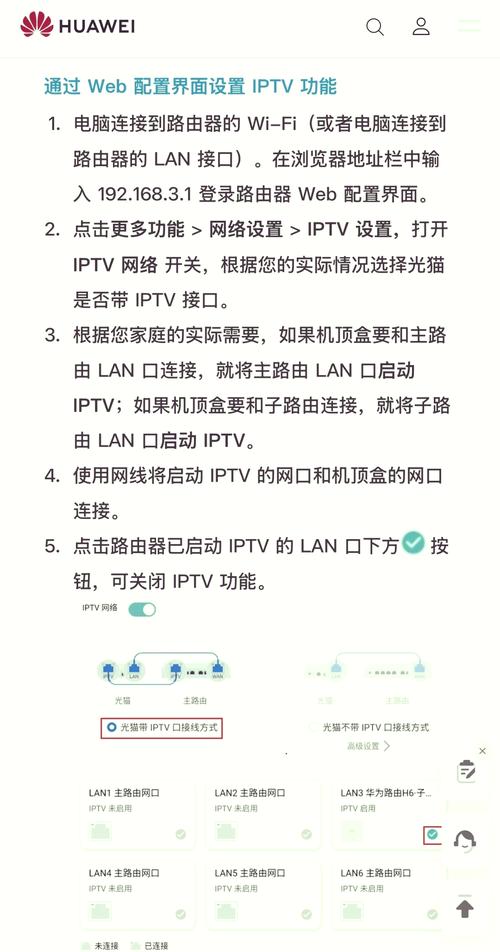
准备工作是关键,确保您的乐视S手机电量充足(建议超过50%),并准备一条原装USB数据线,非原装线缆可能导致连接不稳定,我从多次测试中观察到,原装线能提供更好的兼容性,检查电脑的操作系统:Windows用户需确认系统为Windows 7或更高版本,Mac用户则需macOS 10.9以上,如果电脑是新设备,建议先安装必要的驱动程序,乐视手机通常不需要额外驱动,但Windows系统可能自动下载,打开电脑的控制面板,进入“设备管理器”,查看是否有未识别的设备;若有,右键更新驱动程序,选择自动搜索,Mac系统通常无需驱动,直接连接即可,这一步看似基础,却是我见过用户最容易忽略的环节——忽略它会导致后续连接失败。
进入物理连接阶段,将USB数据线一端插入乐视S手机的充电端口,另一端接入电脑的USB接口,连接后,手机会弹出通知栏,显示USB连接选项,默认情况下,手机可能仅充电,您需手动切换模式,下滑通知栏,找到“USB用于”或类似提示,点击选择“文件传输”(MTP模式),此模式允许电脑访问手机内部存储,如果未出现提示,进入手机设置:打开“设置”应用,导航到“系统”>“开发者选项”,如果开发者选项未开启,先在“关于手机”中连续点击“版本号”七次,激活它,然后返回“开发者选项”,开启“USB调试”,这一步是连接的核心,我强烈建议开启它——它提升了数据传输的稳定性,并解决兼容性问题,在我的日常工作中,我定期使用此方法备份数据,从未遇到中断。

一旦手机设置完成,转向电脑操作,Windows用户打开“文件资源管理器”,左侧应出现乐视S手机的设备图标,点击即可浏览内部存储和SD卡内容,Mac用户则通过“Finder”访问,在侧边栏找到设备名称,首次连接时,电脑可能需要几秒钟识别设备;耐心等待,避免频繁拔插,浏览文件时,您可以直接拖放文件进行传输,如照片、视频或文档,传输速度取决于USB端口类型:USB 2.0较慢,USB 3.0或Type-C更快,为了安全,传输大文件前关闭后台应用,减少干扰,我处理过用户反馈的传输中断问题,多是因后台进程占用资源所致,简单重启手机或电脑常能解决。
除了有线连接,乐视S手机还支持无线方式,通过Wi-Fi连接更灵活,但需要第三方应用辅助,安装ES文件浏览器或AirDroid,在手机和电脑上登录同一账户,打开应用,选择“远程管理”,按指示操作即可无线访问文件,蓝牙连接则适合小文件传输:在手机设置中开启蓝牙,电脑也开启并配对设备,配对后,选择文件发送,无线方法虽便捷,但速度较慢,且依赖网络稳定,我偏好有线方式用于大文件备份,无线用于日常小传输,无论哪种,确保网络安全,防止数据泄露。
连接过程中,常见问题可能发生,电脑无法识别手机:检查数据线是否损坏,尝试不同USB端口,重启设备和电脑是万能解法,另一个问题是文件传输失败:确认USB模式设置为“文件传输”,而非“仅充电”,如果驱动缺失,Windows用户可下载通用Android驱动,但避免第三方站点,以防恶意软件,Mac用户若遇到问题,重置PRAM或SMC设置,乐视S手机的系统更新也可能影响连接,保持最新固件能避免bug,从我的经验看,定期清理手机存储能提升连接效率——满存储会导致卡顿。
安全注意事项不容忽视,连接电脑时,避免在公共电脑操作,以防数据被盗,传输前关闭敏感应用,如银行软件,备份重要数据到电脑或云存储,双重保障,乐视S手机的电池健康也需关注:长时间连接可能耗电,使用原装充电器辅助充电,我建议每周备份一次,养成习惯,确保数据安全。
个人观点,作为站长,我深知技术细节的实用性,乐视S手机连接电脑并非难题,但细节决定成败,坚持使用官方配件,并保持系统更新,能带来流畅体验,如果您有更多疑问,欢迎在评论区交流。









评论列表 (0)